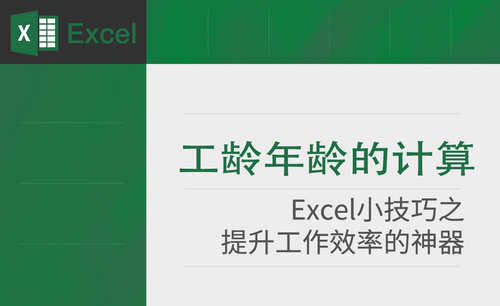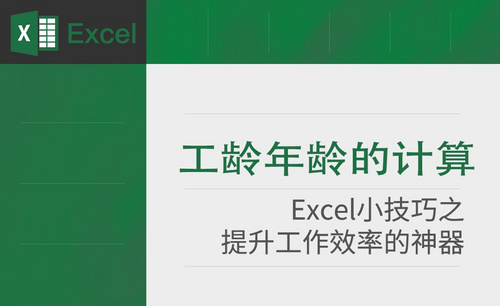Excel如何计算年龄
发布时间:2020年12月17日 16:14
电脑型号:联想小新Air15
系统版本:win10
软件版本:WPS2019
在做excel表格的时候,你遇见过用Excel计算年龄吗?这种情况还是比较常见的,像我们做工资的时候,交养老保险的时候,是不是都会用呢?但是我觉得肯定有一部分人是用手工算的,这样既麻烦又浪费时间,下面我们就学习一种在excel表格中计算年龄的方法。
1、打开要编辑的excel表格,如下图所示:
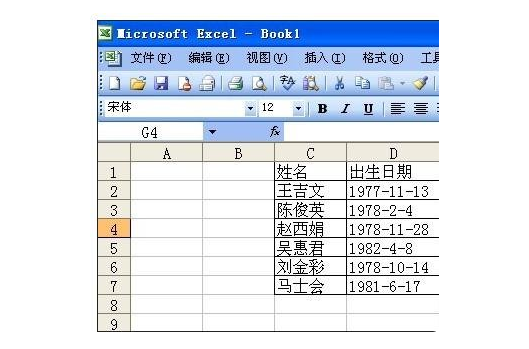
2、接下来我们需要把年龄那列选重:
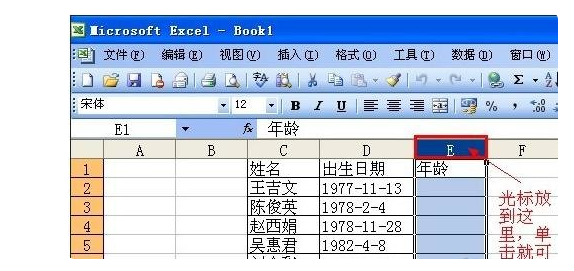
3、下面我们就单击鼠标右键,在选项列表中选择“设置单元格”在单元格这个对话框中选择“数字”里面的“数值”,会出现示例中出现年龄—小数数位,我们要把这个数位改成“0”,然后单击“确定”。如图所示:
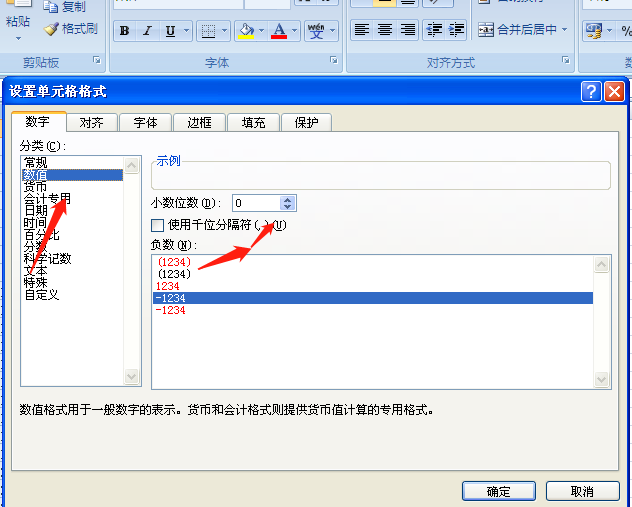
4、然后我们按上面的例子,把它定位在E2单元格,也就是这样的:
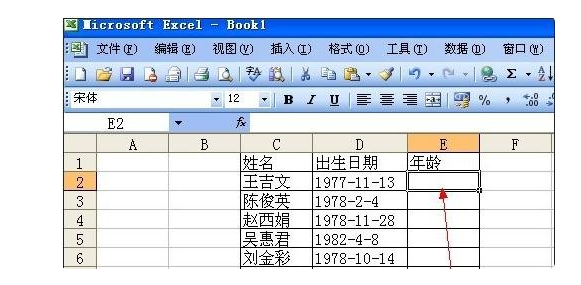
5、接下来我们在E2单元格内输入=(today()-D2)/365,然后按回车键或者是如图所示的√都可以。
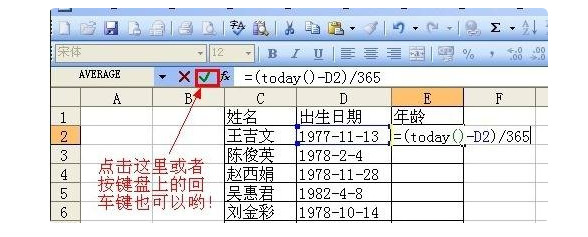
这时候就会出现C2单元格内这个人的年龄了,下面人员的年龄我们只需要点下E2,然后将鼠标移到E2单元格的右下角,当光标变成黑色十字的时候双击,下面的年龄就都出来了。
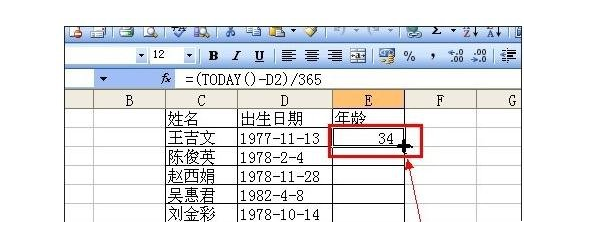
最后出来的效果是这样的:
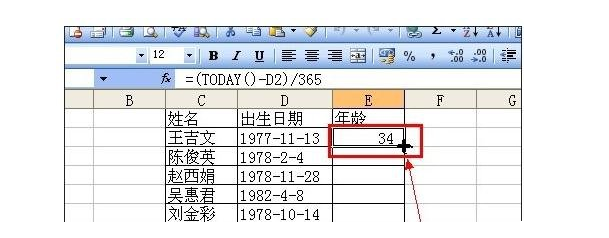
是不是感觉这样的要比手工输入年龄要节省很多时间呢?也会相应的减轻工作量,在EXCEL的调查表中经常需要用到计算年龄这个功能,所以我们把这种Excel计算年龄的方法学会还是非常有必要的,以上技巧您学会了吗?